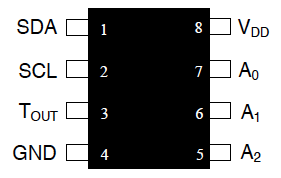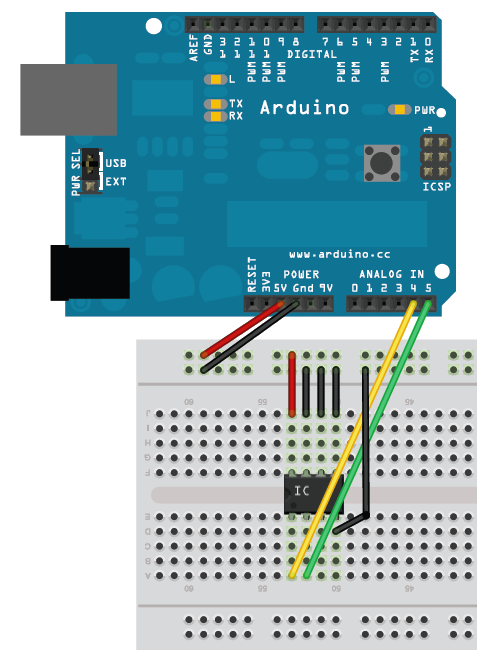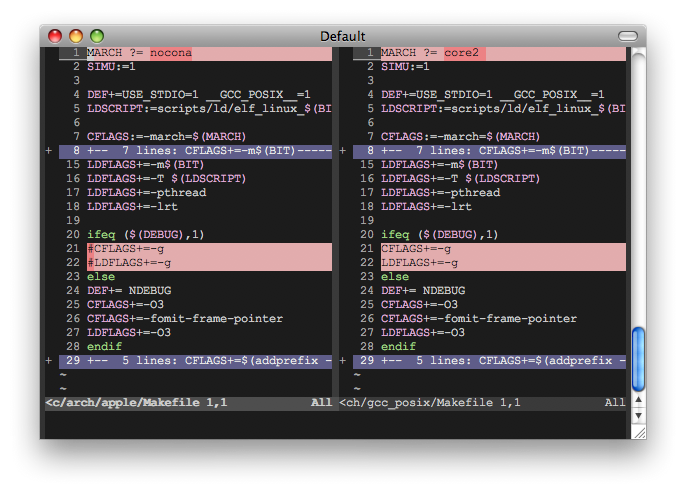Mon dernier article remonte à février... D'ailleurs la réparation du
Macbook de mon frère fonctionne toujours !
Entre temps, j'ai beaucoup été pris par le boulot, et par
Atlantronic, mon équipe participant à la Coupe de France de
robotique. Cette année, nous remettons le couvert pour une nouvelle
participation, ma cinquième :-)
Sinon j'ai beaucoup de projets personnels plus ou moins avancés (dont
mon horloge binaire à qui j'ai fait un beau boîtier), donc
potentiellement plein d'articles à écrire. Encore une fois, il faut que
je trouve le temps de faire tout ça, mais je ne désespère pas !
Récemment mon frère a renversé du Coca sur son Macbook Unibody, ce qui
est peu recommandé. Le problème est que son clavier fonctionnait
toujours, mais par intermittence, et parfois même des touches se
"tapaient" toutes seules. Il existe deux solutions pour résoudre le
problème :
- Celle du riche fainéant : faire remplacer le clavier par Apple (200€)
- Celle du pauvre, pardon de l'étudiant curieux : acheter un clavier externe (20 €) et déconnecter l'interne.
Le problème de la seconde solution, c'est que ça ne résout pas le
problème des frappes intempestives sur clavier interne. Une solution
facile est de déconnecter physiquement le clavier de la carte mère, et
pour cela j'ai fait confiance un très célèbre site iFixit,
spécialiste des réparations de produits Apple. La manipulation est
décrite dans l'étape 15 de l'article de ce lien.
Le gros soucis, c'est que le bouton de mise en marche est justement
relié par ce connecteur ! Qu'à cela ne tienne, j'ai donc cherché des les
recoins d'internet et je suis tombé sur ce forum ou quelqu'un décrit
quels sont les pins à relier ensemble pour simuler un appui sur le
bouton.
Pour pouvoir allumer le Macbook sans le clavier, il suffit dont de
faire contact entre les pins 5 et 29 du connecteur du clavier. Pour
éviter d'avoir à ouvrir le portable pour chaque mise en route, j'ai donc
soudé deux petits câbles, maintenus par un bon coup de pisto-colle, que
j'ai fait sortir par la grille de ventilation arrière, et le tour est
joué !

Et démarrer son Macbook à la MacGyver, ça n'a pas de prix !

(J'ai pensé à protéger un peu les contacts pour ne pas que la machine ne
démarre ou s'arrête toute seule...)
Le DS1631 est un capteur de température, et est disponible en sample
sur le site de Maxim, le fabriquant. Ce capteur s'interface facilement
avec l'Arduino avec une liaison I2C. Il retourne une
température avec une précision réglable allant jusqu'au 1/16ème
de degré.
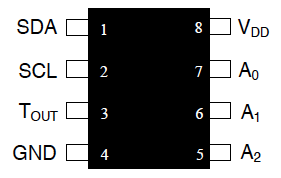
Diagramme du DS1631
Ci-dessous un exemple de cablage avec l'Arduino, sachant qu'on peut
choisir une partie de l'adresse I2C avec les pins A0, A1, A2
ce qui peut s'avérer pratique pour gérer plusieurs capteurs en même
temps.
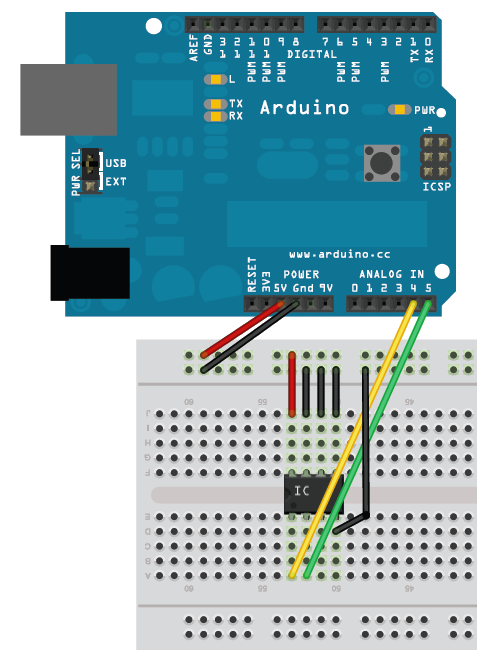
Branchement du DS1631 avec l'Arduino
Et voici le code permettant de lire puis d'afficher la température sur à
l'aide d'une liaison série sur mon Minitel.
/*
* DS1631 Temperature sensor
* www.peyregne.info
*/
#include
// Adress pins of the DS1631 device
// 0 if pin connected to GND, 1 to VDD
#define DS1631_A0 0
#define DS1631_A1 0
#define DS1631_A2 0
#define DS1631_CFG_R1 1 // resolution 9 to 12 bits
#define DS1631_CFG_R0 1 // set to 12 bits (750ms conversion time)
#define DS1631_CFG_POL 0 // T_OUT polarity (1=active high, 0=active low)
#define DS1631_CFG_1SHOT 1 // Conversion mode (1=one shot mode, 0=continuous mode)
// Do not change the following definitions
#define DS1631_ADDR (0x48 | DS1631_A2<<2 | DS1631_A1<<1 | DS1631_A0)
#define DS1631_CFG (DS1631_CFG_R1 << 3 \
| DS1631_CFG_R0 << 2 \
| DS1631_CFG_POL << 1 \
| DS1631_CFG_1SHOT)
#define DS1631_DONE_MASK 0x80;
void setup()
{
// Opening I2C interface as Master
Wire.begin();
// First, stop the conversion (if configured in continuous
// conversion mode) to access the configuration register.
Wire.beginTransmission(DS1631_ADDR);
Wire.send(0x22); // Stop conversion
Wire.endTransmission();
// Configuration of DS1631 (see Datasheet)
Wire.beginTransmission(DS1631_ADDR);
Wire.send(0xAC); // Access Configuration
Wire.send(DS1631_CFG);
Wire.endTransmission();
#if DS1631_CFG_1SHOT == 0
// If continuous mode is set, start continuous conversion
Wire.beginTransmission(DS1631_ADDR);
Wire.send(0x51);
Wire.endTransmission();
delay(750); // delay to be sure that the first value is correct
#endif
UCSR0C = B00100100; // passage en mode 7bits + bit de parité
Serial.begin(1200);
Serial.print(12,BYTE);
}
void loop()
{
float t = 0.0;
t = readTempOne(DS1631_CFG_1SHOT);
Serial.print(12,BYTE);
Serial.print(10,BYTE);
Serial.print(13,BYTE);
Serial.print("Temperature : ");
Serial.print(t,4);
Serial.print(" degres");
delay(10000); // wait 10 seconds
}
float readTempOne(boolean oneShotMode)
{
float temp = 0.0;
if (oneShotMode)
{
// Temperature conversion request
Wire.beginTransmission(DS1631_ADDR);
Wire.send(0x51);
Wire.endTransmission();
delay(750); // delay for 12 bits precision
// Now we wait the end of the conversion
boolean tempAvailable = false;
while (!tempAvailable)
{
// See if the conversion is finished
// in the configuration byte
Wire.beginTransmission(DS1631_ADDR);
Wire.send(0xAC);
Wire.endTransmission();
Wire.requestFrom(DS1631_ADDR,1);
Wire.available();
tempAvailable = Wire.receive() & DS1631_DONE_MASK;
delay(10);
}
}
// read result
Wire.beginTransmission(DS1631_ADDR);
Wire.send(0xAA); // read last conversion
Wire.endTransmission();
Wire.requestFrom(DS1631_ADDR,2);
Wire.available();
int tempMS = (int) Wire.receive();
Wire.available();
int tempLS = (int) Wire.receive();
tempLS >>= 4; // last 4 bits are always 0
if (tempMS & 0x80) // if the signed bit = 1
tempMS -= 256;
// Float conversion
temp = (float) (tempMS + tempLS*0.0625);
return temp;
}

Le programme en action
Voici une petite astuce qui pourrait aider des personnes sur MacOS. En
effet je lis souvent sur les forums que le .bashrc n'est pas pris en
compte en lançant Terminal par exemple.
En fait, quand on lance un terminal, on accède au shell d'accès, qui
n'est pas personnalisé. Pour faire simple, le .bashrc, .profile,
etc. ne sont pas chargés. On va alors forcer le chargement de ces
fichiers à l'ouverture d'un terminal.
Au lancement d'un shell, le fichier .bash_profile qui est situé à la
racine du dossier personnel est lu (s'il existe). Il suffit donc dans ce
fichier de dire qu'on souhaite charger le .bashrc avec la commande
source (ou ".").
Voici à quoi doit ressemble le .bash_profile pour résoudre la
problème (créer le fichier à la racine de votre répertoire personnel si
ce n'est déjà fait) :
#!/bin/bash
clear
source ~/.profile
source ~/.bashrc
Maintenant, à chaque lancement du terminal, votre .bahrc et autres
fichiers seront correctement pris en compte.
J'ai souvent besoin de comparer des fichiers similaires situés sur des
machines différentes. Plutôt que de copier les fichiers en local puis de
faire un traditionnel diff (ou vimdiff pour les durs),
j'utilise vimdiff qui permet d'ouvrir directement des fichiers via
SSH avec le protocole SCP, de les modifier et de les sauver sur la
cible :
$ vimdiff scp://user1@host1//chemin/fichier scp://user2@host2//chemin/fichier
Voici les commandes les plus utiles :
- do pour obtenir la version de l'autre fichier de la
modification courante,
dp pour propager la version à l'autre fichier,
]c pour aller à la différence suivante,
[c pour aller à la différence précédente,
ctrl + w deux fois pour changer de fichier.
Pour finir, j'ai mappé les commandes ]c et [c qui sont très peu
ergonomiques, en rajoutant ces lignes dans mon .vimrc :
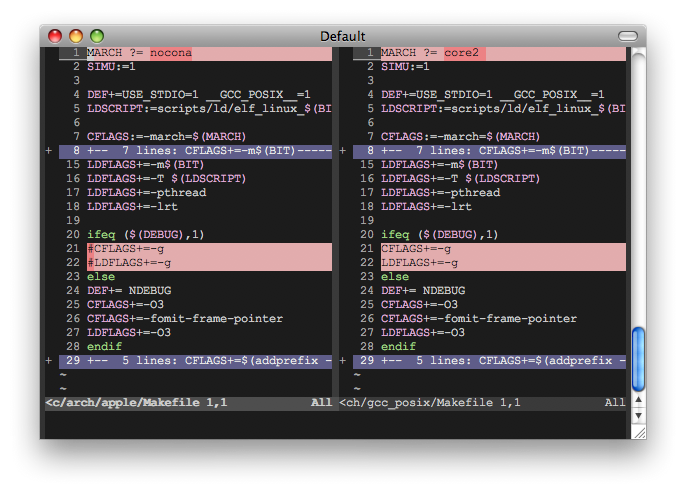
Sources : Wiki vim, aide vimdiff